电脑怎么把pdf改成jpg格式?试试这4种方法
电脑怎么把pdf改成jpg格式?在现代社会,PDF文件因其安全性和便捷性被广泛使用。在某些特定场景下,例如需要在网页中嵌入图片、在不支持PDF的平台上分享、或者仅仅需要将PDF中的某一页作为图片素材时,将PDF文件转换为JPG格式的需求便应运而生。本文将介绍四种常用的方法,轻松完成PDF转图片,以帮助大家更加深入地掌握这一技能。

1.使用迅捷PDF转换器在线网站
对于不经常进行格式转换、追求方便快捷、不想安装额外软件的用户来说,在线转换工具会是一个理想的选择。迅捷PDF转换器在线网站支持多种格式转换,不仅可以将PDF转换为JPG,还能转换为其他多种格式,如PNG、BMP等。
使用方法:
①打开浏览器,进入迅捷PDF转换器在线网站。
②在网站首页的功能导航栏中找到【文档转换】,选择其中的【PDF转图片】功能,
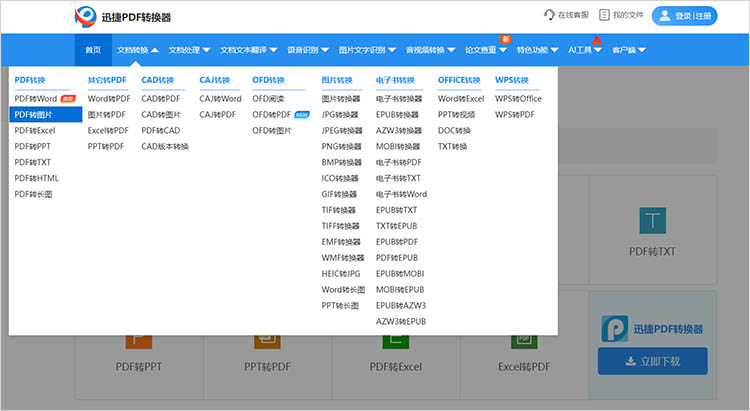
③通过【点击选择文件】按钮,上传需要转换的PDF文件。
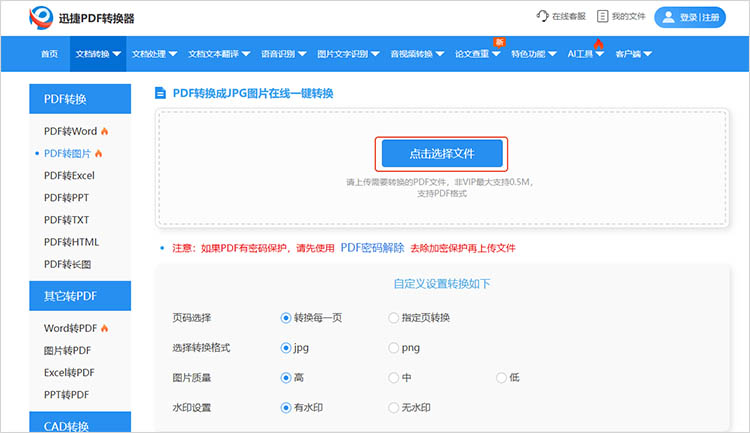
④根据实际需求,对相关参数进行调整。点击【开始处理】,网站将开始处理已上传的文件。
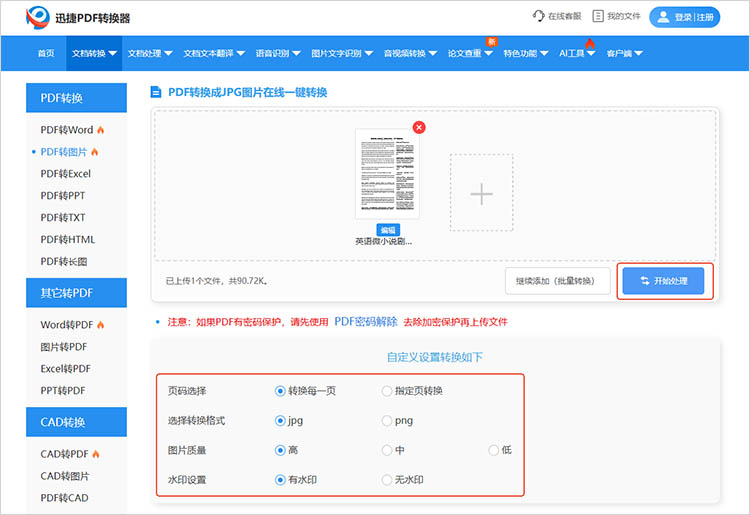
⑤等待一段时间后,网站完成转换后会提供【立即下载】按钮,点击就可以将转换后的JPG文件保存到设备中了。
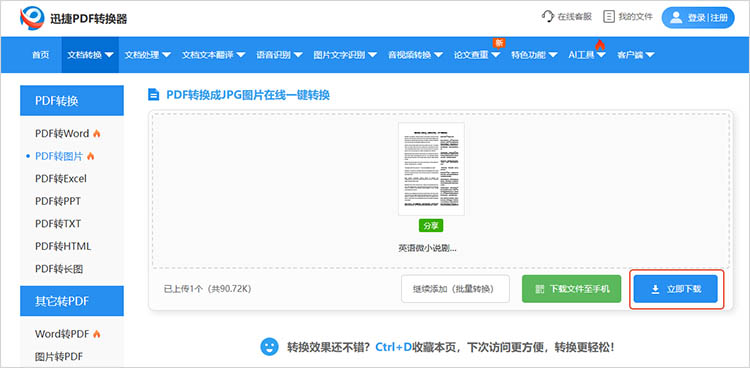
2.使用迅捷PDF转换器
如果你需要频繁处理PDF文件,或者需要进行批量转换、对转换质量有更高要求,那么安装一款专业的桌面PDF转换软件——迅捷PDF转换器会是更好的选择。软件功能强大,除了PDF转JPG,通常还支持PDF与其他多种格式(Word、Excel、PPT、HTML等)的互转,以及PDF合并、分割、加密、解密、压缩等多种编辑功能。
使用方法:
①启动迅捷PDF转换器,在软件首页找到并点击【文件转图片】。
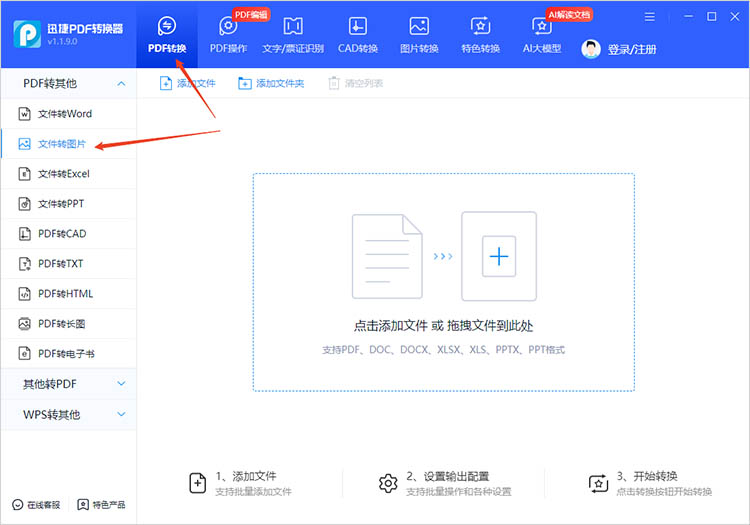
②将需要转换的PDF文件导入到软件后,可以根据需要选择合适的转换页码和转换参数。
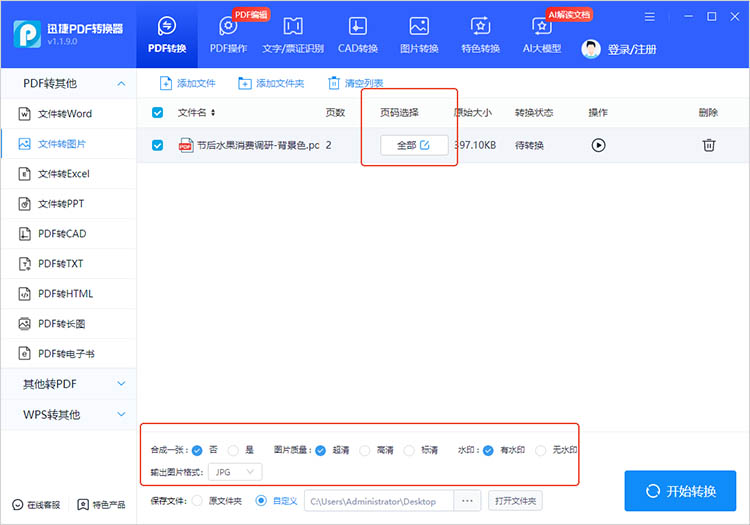
③确定转换后文件的保存位置,点击【开始转换】,软件将开始对文件进行处理。
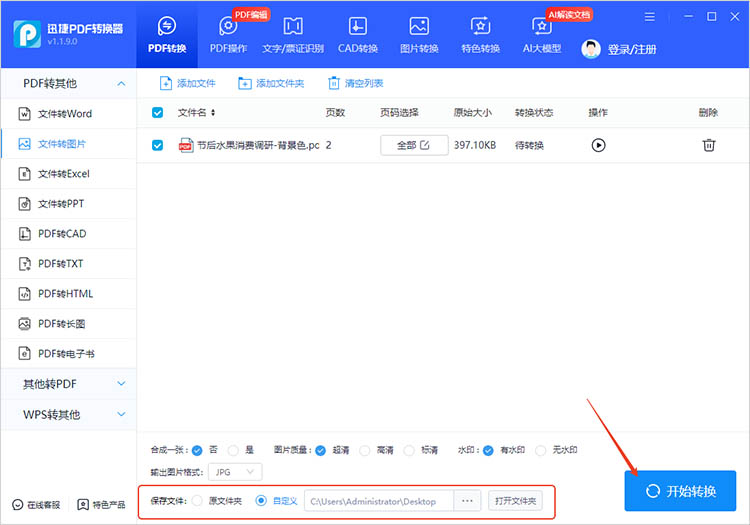
④转换完成后,软件会给出提示,点击【打开输出文件夹】可以查看转换好的JPG图片。
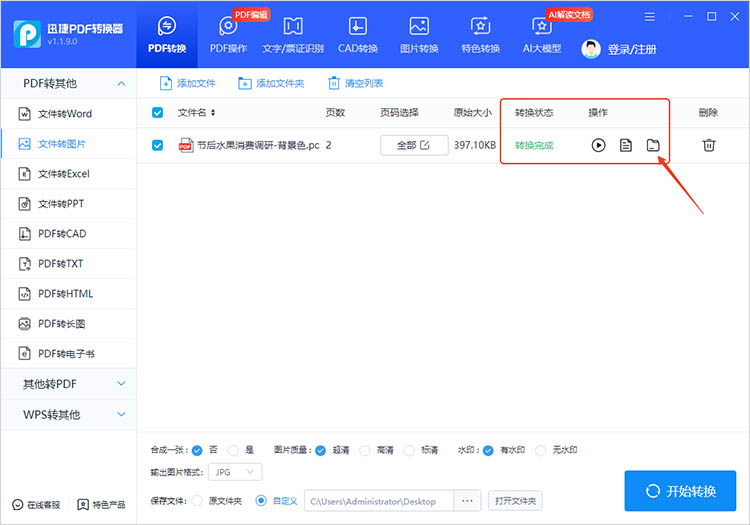
3.使用迅捷图片转换器
虽然名字是图片转换器,但部分强大的图片处理软件,如迅捷图片转换器,也可能具备导入PDF并将其页面转换为图片格式的功能。软件具备批量处理能力,可以对大量图片进行统一的格式转换。
使用方法:
①在软件首页找到【PDF转换】功能,点击进入。
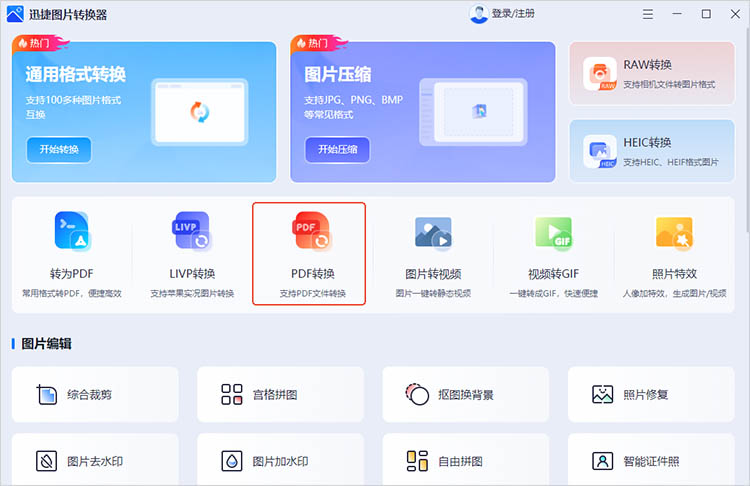
②通过【添加文件】/【添加文件夹】,上传待处理的PDF文件。
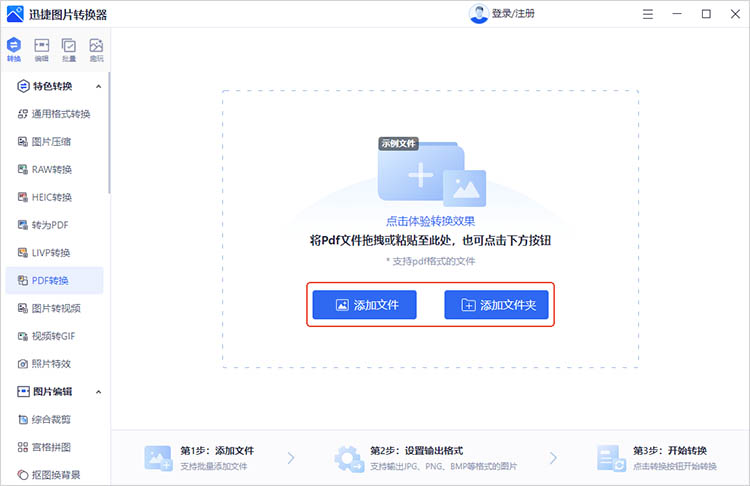
③设置好转换的目标格式,点击【开始转换】即可启动转换进程。
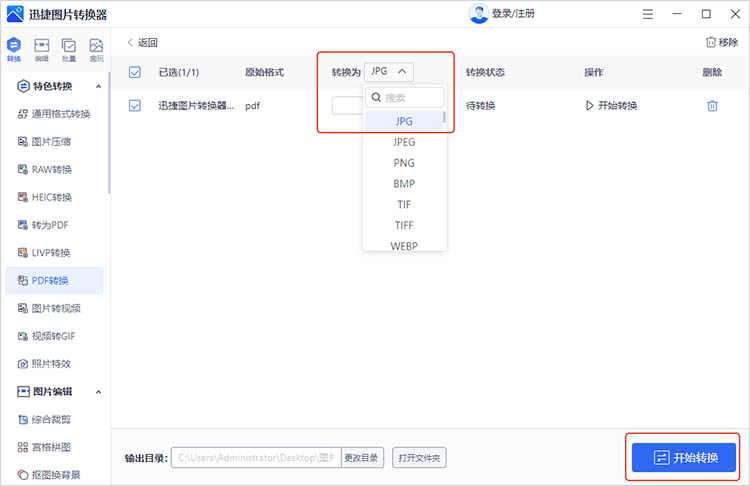
4.使用系统自带的功能
对于只需要转换PDF中个别页面,且对图片质量要求不是特别高的用户,可以巧妙利用操作系统自带的截图工具。这里以Windows系统常用的截图结合PDF阅读器为例。
使用方法:
①使用任意PDF阅读器打开PDF文档,导航到想要转换为JPG的页面,然后根据需要的图片清晰度,适当调整页面的显示比例。
②启动截图工具,框选需要保存为图片的PDF页面区域。
③在截图工具窗口中,点击【文件】-【另存为】。在弹出的【另存为】对话框中,选择保存位置,输入文件名,并在【保存类型】下拉菜单中选择“JPEG文件 (*.jpg)”,点击【保存】。
通过本文的介绍,相信大家已经对“电脑怎么把pdf改成jpg格式”有了更加深入的了解。无论是借助在线网站、专业软件,还是利用图片转换器,亦或是采用系统自带的截图工具,都能轻松实现PDF到JPG的转换。每种方法都有其独特的优势和适用场景,大家可以根据自身需求选择适合的方式,快速完成PDF转图片的任务。
相关文章
pdf怎么转换jpg格式图片怎么弄?四个方法轻松转换
pdf怎么转换jpg格式图片怎么弄?在日常工作和学习中,PDF格式以其稳定的排版和跨平台兼容性而广泛应用。然而,有时我们需要将PDF文档中的内容或页面提取出来,转换成图片格式,尤其是JPG格式。将PDF转换为JPG并非一件复杂的事情,有许多工具和方法都可以实现PDF转图片的目标,让我们一起来看看吧!
jpg在线转pdf用什么工具?分享4个简单操作方法
日常办公里,想把身份证、合同扫描件、照片等jpg图片整理成pdf文档,方便归档和分享,在线工具不用下载安装,打开浏览器就能用,是最省心的选择。今天就分享几个jpg转pdf的简单方法,新手跟着做就能搞定。
免费图片转pdf的软件有哪些?3个实用工具分享给大家
刚拍了一堆证件照想整理成PDF存档,翻遍手机却找不到免费工具?要么要充会员,要么广告弹不停,好不容易点开一个还总转错格式?别着急划走!其实免费又好用的图片转PDF软件真不少,今天就挑3个超实用的分享给大家,不用花一分钱,几步就能搞定图片转pdf~
pdf格式转cad格式怎么操作?推荐3种转换方式
pdf格式转cad格式怎么操作?由于PDF格式主要用于文档展示和共享,而CAD格式则用于工程制图和设计,因此两者在应用场景上存在差异,将PDF格式转换为CAD格式是一项常见的需求。本文将为大家提供简单易懂的PDF转CAD方法,帮助小伙伴们根据自身需求选择合适的方式。
pdf文件如何转换成word文档?4种简单方法详解
pdf文件如何转换成word文档?在日常的办公和学习中,PDF文件“不易编辑”的特性给我们带来不少的困扰。当我们急需修改PDF中的文字、提取其中的表格数据或重新排版内容时,将其转换为可编辑的Word文档便成了有效的解决方案。那么,在接下来的内容中,我们将介绍4种实用的PDF转Word方法,帮助大家轻松应对各种需求。

 ”
” ”在浏览器中打开。
”在浏览器中打开。

